As of version “v0.1.1” of the firmware, the software for the “Witty Pi Mini” module is already pre-installed. You can connect this module to the Raspberry Pi – but you don’t have to. Since it is actually quite clever and can be saved especially in the winter months additional energy, we have supported this module obviously. You can buy the module for example here: UUGear Witty Pi Mini? (don’t let a bad rating fool you). Collective orders from the manufacturer UUGear direct are much cheaper.

The picture shows the Witty Pi Mini at the top and the Raspberry Pi Zero W at the bottom.
The Witty Pi Mini? can be used to set pre-defined start-up and shut-down times. Thus it is possible to start the Raspberry Pi e.g. every 15min for approx. 5min, during this time it sends the measured data into the ThingSpeak Cloud, afterwards the system shuts down again automatically. This results in significantly longer battery life.
Simply insert the “Witty Pi” program (i.e. the generated schedule) in the HoneyPi maintenance mode under the “Time and energy management” tab into the text field. In addition, HoneyPi already stores the most important times in example programs.
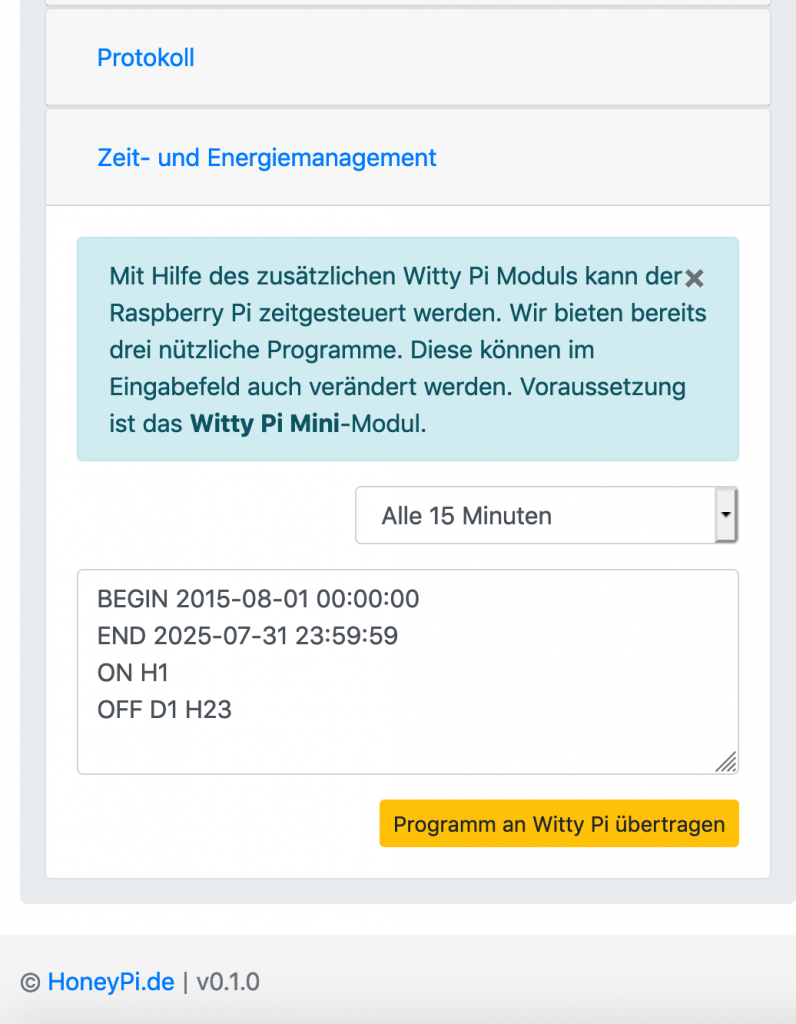
The picture shows the input field in which the generated schedule can be entered.
Example: Loading a program
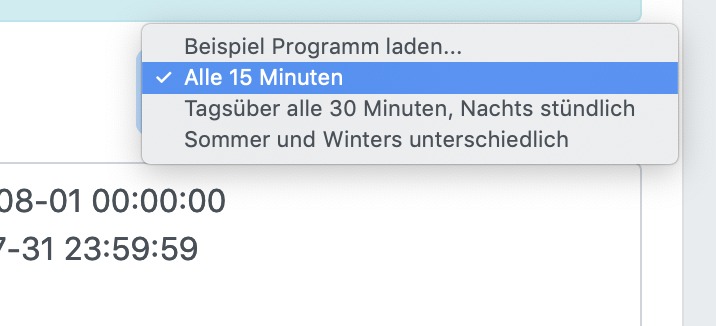
Simply select a suitable example program, save it and try it out. The program can also be changed again in the input field. The 15 minutes can, for example, be turned into 30 minutes.
Create your own schedules
The configuration is quite simple. By means of the configurator the schedule can be easily created here individually: http://www.uugear.com/app/wittypi-scriptgen/
You can find the complete manual of Witty Pi Mini here: http://www.uugear.com/doc/WittyPiMini_UserManual.pdf
As an example, we have chosen a complex timetable. It broadcasts at different intervals during the day than at night.
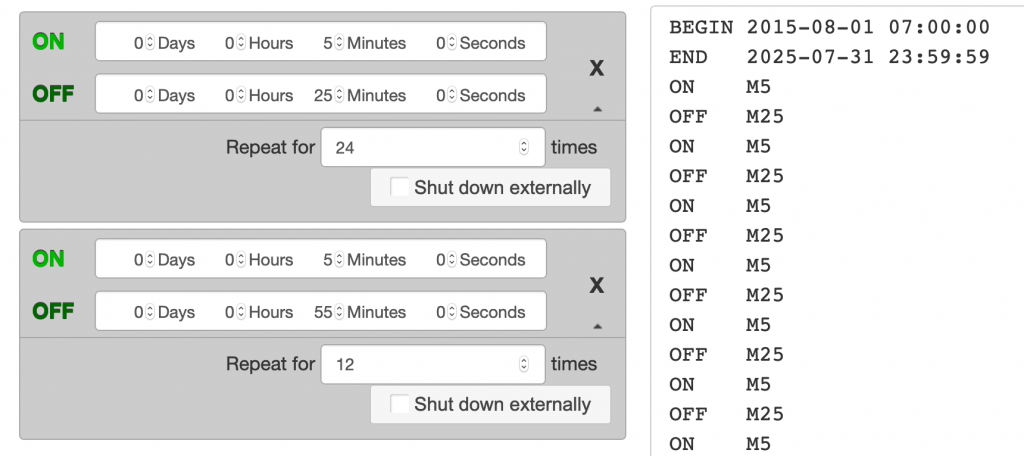
At the beginning the configurator was already mentioned. The picture shows one of our example programs. On the left is the generated program, which can be inserted into the text field of the maintenance mode. On the right side is the configurator. There the following is configured:
- Schedule starts at 7:00.
- (5min on -> 25min off) This is repeated 24 times. This routine is therefore processed until 19 o’clock.
- Then (5min switched on -> 55min switched off) this is also repeated 12 times. Thus this routine ends again suitably at 7 o’clock.
- So the routine repeats itself day by day.
- It is to be paid attention that with the tab diagnosis “The script’s cycle period is 1 days” is written, so that the schedule also really starts again at 7 o’clock with the routine.
If you would like the Raspi to broadcast every 15 minutes during the day (7-19 o’clock) within this schedule instead of every 30 minutes as pre-configured, you must make sure that the repetition is now increased to 48. If you do not do this, the next “state” with the hourly transmission starts too early and the period under “diagnosis” would not be 1 day.
Connecting the WittyPi Mini Module to the Raspberry Zero W
The connection is very simple: Simply plug it on. Below is the Raspi Zero W? and above is the WittyPi Mini Module?. With the help of so-called GPIO Stacking Header? or here? (approx. 2,50€) you can extend the existing pins. This way you can also extend through the WittyPi and you can still plug the jumper cables on top of it.

Above the WittyPi Mini, below the Raspberry Zero W. In between a GPIO Stacking Header (13mm).

12MM 40Pin Female Stacking Header for Raspberry
Translated 11.08.2019 by JK


Gibt es eine Bedienungsanleitung für Witty Pi 4 Mini Real Time Clock (RTC) und Power Management Modul für Raspberry Pi?
Vom Hersteller direkt: https://www.uugear.com/doc/WittyPi4Mini_UserManual.pdf
Hallo,
Wäre die witty pi version 4
Auch kompatibel?
Mit freundlichen Grüßen
Christian
To answer all of you the Rev3. is from the HW point of view identical to the revision 4. But from the FW point of view there are changes, one significant change is the virtual I2C register. Not sure if it is used, but if so there might be an update required to use it for the Honey-Pi 🙁
Christian
Aktuell noch nicht.
Hallo,
ist schon bekannt wann das witty pi version 4 unterstützt wird?
Den alten „Witty Pi Mini“ kann ich nirgends kaufen.
Gruß
Michael
Witty Pi V4
Hallo ich habe eure Waage in Betrieb genommen.
Mega Respekt und super verständlich aufgebaut.
Nun wollte ich auch die Stromaufnahme deutlich verringern und habe mir ein witty pi Modul zugelegt. Allerdings habe ich mit erschrecken festgestellt, dass es sich um Version 4 handelt. Ist diese ebenfalls kompatibel oder gibt es dort etwas besonderes zu beachten?
Mit freundlichen Grüßen
Christian
I have a Pi Zerostacked on a Witty Pi. I have installed the Witty Pi using the Maintenance Web page. I set up to repeat every 15 minutes. To Shutdown after transmission. After the initial powerup the Pi bootsand reads my sensors and transmits the results, then it shuts down but never wakes up. Got any ideas.
Hallo Javan
Ich habe die smarte Bienenstockwaage seit geraumer Zeit in Betrieb.
Ich betreibe sie mit Option “Zeit- und Energiemanagement mit Witty Pi”
Als Zeitplan verwende ich deine Vorlage.
Alles hat zuverlässig funktioniert bis neulich der Akku leer wurde.
Seither wird anscheinend reagiert Witty Pi auf den Zeitplan nicht mehr.
Nach dem laden des Akkus starte mit dem Taster am Witty Pi , gehe in den Wartungsmodus, teste die Einstellungen, prüfe die internetverbindung. Alles ok.
Warte ein paar Minuten und fahre danach über das Webinterfache den Raspi hinunter.
Leider startet dieser danach nicht mehr.
Fahre ich den Raspi nicht hinunter, schaltet ihn Witty Pi auch nie mehr aus.
Bin sehr dankbar für eine kurze Anleitung wie ich über Iphone dem Witty Pi die Uhrzeit beibringen kann.
Vielen dank und Gruss
Robert
Hallo zusammen,
nachdem nun alle Sensoren (Spannungsmessung Batterie 12V, Temperatur 2x und Gewicht) funktionieren und auch nach Thinkspeak übertragen werden, habe ich Folgendes Problem:
nach einer unbestimmten Zeit geht das System in den Wartungsmodus obwohl der Knopf nicht gedrückt wurde ?
Hier ein Beispiel aus dem Log: an der Stelle 2022-10-23 19:03:08,738 ist der Eintrag – aber es wurde kein Knopf gedrückt. Es ist ein einfacher Taster zwischen PIN1 und GPIO 16 verbaut.
2022-10-23 18:02:09,317 | INFO | HoneyPi.utilities | HoneyPi shutting down, next startup schedule is Sun 23 Oct 2022 18:30:00
2022-10-23 18:30:39,575 | INFO | HoneyPi | HoneyPi v1.3.7.1 Started on Raspberry Pi 3 Model B Rev 1.2 as User root
2022-10-23 18:30:49,837 | INFO | HoneyPi.main | Time syncronized to NTP – difference was: 0.36s
2022-10-23 18:31:39,232 | INFO | HoneyPi.read_and_upload_all | First time doing a measurement. Time is now: 2022-10-23 18:31
2022-10-23 18:31:53,892 | INFO | HoneyPi.thingspeak | Channel 0 with ID 1335036 transfer with source IP 192.168.1.100 using default gateway on eth1
2022-10-23 18:31:58,089 | INFO | HoneyPi.thingspeak | Data succesfully transfered to ThingSpeak.
2022-10-23 18:31:58,105 | INFO | HoneyPi.read_and_upload_all | Shutting down was set => Waiting 10seconds and then shutdown.
2022-10-23 18:32:18,228 | INFO | HoneyPi.utilities | HoneyPi shutting down, next startup schedule is Sun 23 Oct 2022 19:00:00
2022-10-23 19:00:38,445 | INFO | HoneyPi | HoneyPi v1.3.7.1 Started on Raspberry Pi 3 Model B Rev 1.2 as User root
2022-10-23 19:00:58,996 | WARNING | HoneyPi | Thread to syncronize time with NTP Server is still not finished!
2022-10-23 19:01:48,236 | INFO | HoneyPi.read_and_upload_all | First time doing a measurement. Time is now: 2022-10-23 19:01
2022-10-23 19:02:03,006 | WARNING | HoneyPi.read_hx711 | HX711 DT: 5 SCK: 6 Channel: A Difference between average weight (29162.9g) and chosen weight (29134.5g) is more than 12.1g. => Try again (1/6)
2022-10-23 19:02:06,856 | WARNING | HoneyPi.read_hx711 | HX711 DT: 5 SCK: 6 Channel: A 41.46%, in total 17 of 41 elements removed by filter within hx711. You might need to check your power supply or cabling setup.
2022-10-23 19:02:13,959 | WARNING | HoneyPi.read_hx711 | HX711 DT: 5 SCK: 6 Channel: A Difference between average weight (28605.9g) and chosen weight (28217.2g) is more than 12.1g. => Try again (2/6)
2022-10-23 19:02:24,911 | WARNING | HoneyPi.read_hx711 | HX711 DT: 5 SCK: 6 Channel: A Difference between average weight (28960.6g) and chosen weight (29163.5g) is more than 12.1g. => Try again (3/6)
2022-10-23 19:02:28,460 | WARNING | HoneyPi.read_hx711 | HX711 DT: 5 SCK: 6 Channel: A 41.46%, in total 17 of 41 elements removed by filter within hx711. You might need to check your power supply or cabling setup.
2022-10-23 19:02:35,552 | WARNING | HoneyPi.read_hx711 | HX711 DT: 5 SCK: 6 Channel: A Difference between average weight (28746.3g) and chosen weight (29136.1g) is more than 12.1g. => Try again (4/6)
2022-10-23 19:02:46,315 | INFO | HoneyPi.thingspeak | Channel 0 with ID 1335036 transfer with source IP 192.168.1.100 using default gateway on eth1
2022-10-23 19:03:02,318 | ERROR | HoneyPi.thingspeak | Error: Timeout ErrorReadTimeout(ReadTimeoutError(“HTTPSConnectionPool(host=’api.thingspeak.com’, port=443): Read timed out. (read timeout=15)”))
2022-10-23 19:03:02,319 | WARNING | HoneyPi.thingspeak | Waiting 15 seconds for internet connection to try transfer again (1/3)…
2022-10-23 19:03:05,940 | INFO | HoneyPi.thingspeak | Data succesfully transfered to ThingSpeak.
2022-10-23 19:03:05,963 | INFO | HoneyPi.read_and_upload_all | Shutting down was set => Waiting 10seconds and then shutdown.
2022-10-23 19:03:08,738 | INFO | HoneyPi.main | >>> Button was pressed: Stop measurement / start AccessPoint
2022-10-23 19:03:08,820 | INFO | HoneyPi.utilities | Starting HoneyPi maintenance webinterface…
2022-10-23 19:03:08,890 | INFO | HoneyPi.main | Time syncronized to NTP – difference was: 0.53s
2022-10-23 19:03:23,131 | CRITICAL | HoneyPi.utilities | HoneyPi shutting down but no startup is scheduled!
2022-10-25 12:27:59,376 | INFO | HoneyPi | HoneyPi v1.3.7.1 Started on Raspberry Pi 3 Model B Rev 1.2 as User root
Bin für jede Hilfe dankbar 🙂
viele Grüße,
Marco
Hallo Javan, Hallo Allen,
Auch bei mir hat es letzten Endes geklappt. Erst nachdem ich den Witty-Pi Programm erstens auf den Raspberry Zero ladete und nacher den WittyPi auf den Raspberry baute. Elektrische Verbindung muss bei mir durch USB des WittyPi sein.
Danke fèr Eure Arbeit und Beratung.
Riccardo
Ich sehe daß HonezPi auf griechisch verfügbar ist. Ich würde gerne diesen Projekt auf italienisch übersetzen ..
Riccardo
Sehr gerne! Ich habe dir eine E-Mail gesendet.
Hallo
Für alle zur Info. Ich hatte die firmware 1.1 auf meinem Zero W und fügte anschließend den WittyPi hinzu. Es wurden sämtliche Einstellungkonfigurationen probiert, anschließend – weil just neu verfügbar – die Firmware 1.3.7. als Update aufgespielt. Final noch auf die Betaversion 1.3.8 online geupdatet. Der WittyPi wollte nicht funktionieren – nicht um alles. Ich habe Tage damit verbracht – nichts funktionierte.
Final spielte ich nochmal das Image der 1.3.7 auf, alles neu eingestellt und siehe da, es funktionierte. Bis jetzt jedenfalls 🙂
Grüße Harald
Nachtrag: Die Maßnahme hat einiges an Verbesserungen gebracht, jedoch hängt sich das System nach spätestens einem Tag wieder auf. (Alle Leds leuchten im Dauerbetrieb)
Hi Harald,
Korrelation bedeutet nicht zwingend auch Kausalität. Beide Versionen laufen problemlos mit dem WittyPi.
Viele Grüße Javan
Hallo Javan
Da hast Du vollkommen Recht. 🙂 Um auf Deiner Formulierung aufzusetzen werde ich mittels Korrelation mehrere Prüfmuster auswerten, sie falten und schau mal ob weißes Rauschen oder ein Dirac-Impuls rauskommt.
Mit schelmischem Gruß
Harald
Hallo Leute
Ich habe einen ZeroW mit einem WittyPi am “Laufen”. Ich kann machen was ich will – unterschiedliche Spannungsversorgungen, mit/ohne angeschlossener Sensorik, diverse WittyPi-Parameter, …
Es ist egal.
Die Kombi läuft eine Zeit lang und dann verabschiedet sie sich ins Nirvana (derzeit Stunden). Es leuchten alle LEDs am WittyPi und die grüne am RasPi auf Dauer (für Stunden und Tage) und hängt sich auf.
Es sieht so aus, als würde der WittyPi einfach den Saft nicht abdrehen.
Im DEBUG-Log verabschiedet sich das System mit folgender Meldung ins Weltall und kommt nicht um 9:15Uhr wieder hoch!
2022-03-20 08:57:16,638 | DEBUG | HoneyPi.read_and_upload_all | Only one measurement was set => stop measurements.
2022-03-20 08:57:16,641 | DEBUG | HoneyPi.read_and_upload_all | Value of ‘isMaintenanceActive’ is: False
2022-03-20 08:57:16,643 | INFO | HoneyPi.read_and_upload_all | Shutting down was set => Waiting 10seconds and then shutdown.
2022-03-20 08:57:26,922 | DEBUG | HoneyPi.utilities | Difference between RTC time and sytstem time is 0 seconds
2022-03-20 08:57:26,926 | DEBUG | HoneyPi.utilities | HoneyPi next scheduled wakeup is: Sun 20 Mar 2022 09:15:00
2022-03-20 08:57:26,929 | DEBUG | HoneyPi.utilities | wittypi 3 or 3 Mini installation detected in: /home/pi/wittypi
2022-03-20 08:57:26,932 | DEBUG | HoneyPi.utilities | Setting wittyPi schedule…
2022-03-20 08:57:27,349 | DEBUG | HoneyPi.utilities | Synchronizing time between system and Witty Pi…
2022-03-20 08:57:27,629 | DEBUG | HoneyPi.utilities | Writing RTC time to system…
2022-03-20 08:57:25,052 | DEBUG | HoneyPi.utilities | Done 🙂
2022-03-20 08:57:25,520 | DEBUG | HoneyPi.utilities | Internet detected, apply network time to system and Witty Pi…
2022-03-20 08:57:26,052 | DEBUG | HoneyPi.utilities | Applying network time to system…
2022-03-20 08:57:28,039 | DEBUG | HoneyPi.utilities | Done 🙂
2022-03-20 08:57:28,062 | DEBUG | HoneyPi.utilities | Writing system time to RTC…
2022-03-20 08:57:28,625 | DEBUG | HoneyPi.utilities | Done 🙂
2022-03-20 08:57:29,143 | DEBUG | HoneyPi.utilities | ————— 2022-03-20 08:57:29 —————
2022-03-20 08:57:30,026 | DEBUG | HoneyPi.utilities | Skip scheduling next shutdown, which should be done externally.
2022-03-20 08:57:30,088 | DEBUG | HoneyPi.utilities | Schedule next startup at: 2022-03-20 09:15:00
2022-03-20 08:57:30,552 | DEBUG | HoneyPi.utilities | —————————————————
2022-03-20 08:57:30,585 | DEBUG | HoneyPi.utilities | WittyPi schedule /home/pi/wittypi/schedule.wpi with filesize 76 updated!
2022-03-20 08:57:55,846 | INFO | HoneyPi.utilities | HoneyPi shutting down, next startup schedule is Sun 20 Mar 2022 09:15:00
Habt Ihr eine Ahnung an was es liegen kann?
Es spielt sich zwischen RasPi und WittyPi ab. Nichts anderes hat Einfluss und ich weiß, dass es anscheinend bei anderen läuft.
Gruß Harald
Hallo
Nach wochenlangem Suchen und Debuggen habe ich den Fehler eingrenzen können. Ich hatte mittlerweile HW getauscht, SW umgebaut und die Threads sauber runtergefahren, zusätzliche LED-Ausgaben eingebaut, usw.
Final wiesen mich Arbeitskollegen daraufhin, dass der Raspberry gerne SD-Karten “frisst”. Mit einer neuen und ebenfalls namhaften Karte läuft das System jetzt schon mehrere Tage. Endlich!
Das Ursprungsproblem war ja, dass der Raspberry mal eine halbe Stunde und manchmal halbe Tage lief (inkl. WittyPi und dem entsprechende Rauf- und Runterfahren), sich dann aber mit dauerleuchtenden LEDs aufhing.
Meine Arbeitskollegen booten Ihr RaPis mittlerweile über LAN oder WLAN und holen sich die SW aus dem lokalen Netz, das dort auf einer SSD liegt.
Der Vorteil ist, dass ich mich jetzt in der SW recht gut auskenne einige Features für mich noch eingebaut habe usw.
Fazit: Wenn Ihr nicht wisst an was es hängt, tauscht einfach mal die SD Karte.
Euch noch viel Erfolg & Gruß
Harald
Hallo zusammen,
nachdem das Modul Witty Pi Mini aktuell schlecht verfügbar ist, kann man auch das Witty Pi 3 mit dem Raspi Zero WH koppeln?
Viele Grüße
Florian
Hi Florian, das WittyPi 3 Mini funktioniert auch mit dem Raspi Zero WH. Schau mal auf der Herstellerseite von UUgear, dort ist das aktuell auch lieferbar. Viele Grüße
Hallo Zusammen,
Folgendes Problem mit dem HoneyPi (Software V1.3) + WittyPi (FW 0x24) bei einem laufenden Zeitplan von ON 3min, OFF 12min:
Die Stockwage läuft mehrere Stunden bis Tage in gewünschtem Zeitplan und überträgt auch erfolgreich nach Thingspeak, verliert aber dann ihren Zeitstempel (RTC) und kommt nicht mehr ins Internet. Bei Einwahlversuch 1/3 Bleibt der Skript hängen und das Honeypi bleibt dauerhaft eingeschaltet.
Die Aushilfs-Lösung um die Funktion wieder herzustellen ist, per Wartungsknopf einfach für 2min in den Wartungsmodus zu gehen. Die Verbindung mit dem Internet wird aufzubauen, die RTC aktualisiert zu bekommen, und anschließendden Wartungsmodus per Konopfdruck zu beenden. Vorausgesetzt das WittyPi kommt mir nicht bei dem erreichen eines Abschaltzeitpunktes mit dem Runterfahr-Befehl zuvor. Es läuft dann sozusagen wieder.
Auf dem angeschlossenen Monitor steht noch eine erwähnenswerte zusätzliche Meldung, genauer: “rc.local[[607]: /usr/lib/python3/dist-packages/urlib3/connection.py:324: SystemTimeWarning: Systm time is way off (before 2017-06-30). This will probably lead to SSL verification errors”
Folgende Konfiguration (abgespeckt wg. Debugging):
Netzteil 5V 2A, Huawei E303 Surfstick, RaspPi Zero WH, WittyPi 3 mini, HX711 & Bosche H40A, aktuell keine weiteren sensoren, Monitor an HDMI
Nebenbei zu den Diagnosemeldungen: Ich hatte wegen der Verwendung von 9 Fields zuvor 2 Thingspeak Channels aktiv, funktionierte auch. Wegen dem Fehlerdebugging habe ich beim 2. mal den Channel#2 entfernt, der eh keine Senoren dran hatte…
>>> Diagnosemeldungen zu Fehler am 24.1. (# = meine Kommentare)
2022-01-24 15:16:12,227 | INFO | HoneyPi | HoneyPi v1.3 Started on Raspberry Pi Zero W Rev 1.1
2022-01-24 15:16:51,092 | WARNING | HoneyPi.read_hx711 | HX711 DT: 5 SCK: 6 Channel: A 65.85%, in total 27 of 41 elements removed by filter within hx711. You might need to check your power supply or cabling setup.
2022-01-24 15:16:51,811 | WARNING | HoneyPi.read_hx711 | HX711 DT: 5 SCK: 6 Channel: A 41.46%, in total 17 of 41 elements removed by filter within hx711. You might need to check your power supply or cabling setup.
2022-01-24 15:16:52,979 | INFO | HoneyPi.thingspeak | Channel 0 with ID 1312557 transfer with source IP 192.168.1.100 using default gateway on eth0
2022-01-24 15:16:56,819 | INFO | HoneyPi.thingspeak | Data succesfully transfered to ThingSpeak.
2022-01-24 15:16:56,843 | INFO | HoneyPi.thingspeak | Channel 1 with ID 1312563 transfer with source IP 192.168.1.100 using default gateway on eth0
2022-01-24 15:16:56,846 | WARNING | HoneyPi.thingspeak | No ThingSpeak data transfer because no fields defined for Channel 1 with ID 1312563
# Hier geht die RTC verloren
1970-01-01 01:01:10,931 | INFO | HoneyPi | HoneyPi v1.3 Started on Raspberry Pi Zero W Rev 1.1
1970-01-01 01:01:50,549 | WARNING | HoneyPi.read_hx711 | HX711 DT: 5 SCK: 6 Channel: A 48.78%, in total 20 of 41 elements removed by filter within hx711. You might need to check your power supply or cabling setup.
1970-01-01 01:01:50,876 | INFO | HoneyPi.thingspeak | Channel 0 with ID 1312557 transfer with source IP 192.168.1.100 using default gateway on eth0
1970-01-01 01:01:53,276 | WARNING | HoneyPi.thingspeak | Waiting 15 seconds for internet connection to try transfer again (1/3)…
1970-01-01 01:01:56,999 | WARNING | HoneyPi.thingspeak | Waiting 15 seconds for internet connection to try transfer again (2/3)…
1970-01-01 01:02:00,595 | WARNING | HoneyPi.thingspeak | Waiting 15 seconds for internet connection to try transfer again (3/3)…
1970-01-01 01:02:04,272 | INFO | HoneyPi.thingspeak | Channel 1 with ID 1312563 transfer with source IP 192.168.1.100 using default gateway on eth0
1970-01-01 01:02:04,288 | WARNING | HoneyPi.thingspeak | No ThingSpeak data transfer because no fields defined for Channel 1 with ID 1312563
1970-01-01 01:02:04,292 | ERROR | HoneyPi.read_and_upload_all | Failed internet connection. Count: 1/3
# Hängen geblieben und dauerhaft AN
# manuelle Umschaltung in Wartungsmodus
1970-01-01 23:42:52,002 | INFO | HoneyPi.main | >>> Button was pressed: Stop measurement / start AccessPoint
1970-01-01 23:42:52,348 | INFO | HoneyPi.utilities | Starting HoneyPi maintenance webinterface…
1970-01-01 23:43:31,609 | INFO | HoneyPi.main | >>> Connect yourself to HoneyPi-AccessPoint Wifi
1970-01-01 23:44:48,461 | INFO | HoneyPi.main | >>> Button was pressed: Start measurement / stop AccessPoint
1970-01-01 23:44:48,778 | INFO | HoneyPi.utilities | Stopping HoneyPi maintenance webinterface…
# und manuelles Zurückschalten in den Arbeitsmodus
2022-01-25 14:15:27,151 | WARNING | HoneyPi.read_hx711 | HX711 DT: 5 SCK: 6 Channel: A 41.46%, in total 17 of 41 elements removed by filter within hx711. You might need to check your power supply or cabling setup.
2022-01-25 14:15:28,003 | WARNING | HoneyPi.read_hx711 | HX711 DT: 5 SCK: 6 Channel: A 46.34%, in total 19 of 41 elements removed by filter within hx711. You might need to check your power supply or cabling setup.
2022-01-25 14:15:28,951 | WARNING | HoneyPi.read_hx711 | HX711 DT: 5 SCK: 6 Channel: A 41.46%, in total 17 of 41 elements removed by filter within hx711. You might need to check your power supply or cabling setup.
2022-01-25 14:15:29,233 | INFO | HoneyPi.thingspeak | Channel 0 with ID 1312557 transfer with source IP 192.168.1.100 using default gateway on eth0
2022-01-25 14:15:34,132 | INFO | HoneyPi.thingspeak | Data succesfully transfered to ThingSpeak.
2022-01-25 14:15:34,144 | INFO | HoneyPi.thingspeak | Channel 1 with ID 1312563 transfer with source IP 192.168.1.100 using default gateway on eth0
2022-01-25 14:15:34,148 | WARNING | HoneyPi.thingspeak | No ThingSpeak data transfer because no fields defined for Channel 1 with ID 1312563
2022-01-25 14:31:12,117 | INFO | HoneyPi | HoneyPi v1.3 Started on Raspberry Pi Zero W Rev 1.1
…
>>> Diagnosemeldungen zu Fehler am 27.1. (# = meine Kommentare)
2022-01-27 00:16:13,331 | INFO | HoneyPi | HoneyPi v1.3 Started on Raspberry Pi Zero W Rev 1.1
2022-01-27 00:16:53,042 | WARNING | HoneyPi.read_hx711 | HX711 DT: 5 SCK: 6 Channel: A 43.9%, in total 18 of 41 elements removed by filter within hx711. You might need to check your power supply or cabling setup.
2022-01-27 00:16:53,881 | WARNING | HoneyPi.read_hx711 | HX711 DT: 5 SCK: 6 Channel: A 46.34%, in total 19 of 41 elements removed by filter within hx711. You might need to check your power supply or cabling setup.
2022-01-27 00:16:54,163 | INFO | HoneyPi.thingspeak | Channel 0 with ID 1312557 transfer with source IP 192.168.1.100 using default gateway on eth0
2022-01-27 00:16:57,391 | INFO | HoneyPi.thingspeak | Data succesfully transfered to ThingSpeak.
# Hier geht die RTC verloren
1970-01-01 01:01:10,770 | INFO | HoneyPi | HoneyPi v1.3 Started on Raspberry Pi Zero W Rev 1.1
1970-01-01 01:01:50,072 | WARNING | HoneyPi.read_hx711 | HX711 DT: 5 SCK: 6 Channel: A 48.78%, in total 20 of 41 elements removed by filter within hx711. You might need to check your power supply or cabling setup.
1970-01-01 01:01:51,441 | WARNING | HoneyPi.read_hx711 | HX711 DT: 5 SCK: 6 Channel: A 41.46%, in total 17 of 41 elements removed by filter within hx711. You might need to check your power supply or cabling setup.
1970-01-01 01:01:51,722 | INFO | HoneyPi.thingspeak | Channel 0 with ID 1312557 transfer with source IP 192.168.1.100 using default gateway on eth0
1970-01-01 01:01:54,572 | WARNING | HoneyPi.thingspeak | Waiting 15 seconds for internet connection to try transfer again (1/3)…
1970-01-01 01:01:58,456 | WARNING | HoneyPi.thingspeak | Waiting 15 seconds for internet connection to try transfer again (2/3)…
1970-01-01 01:02:01,853 | WARNING | HoneyPi.thingspeak | Waiting 15 seconds for internet connection to try transfer again (3/3)…
1970-01-01 01:02:05,972 | ERROR | HoneyPi.read_and_upload_all | Failed internet connection. Count: 1/3
# Hängen geblieben und dauerhaft AN
# Umschaltung in Wartungsmodus
1970-01-01 16:13:34,628 | INFO | HoneyPi.main | >>> Button was pressed: Stop measurement / start AccessPoint
1970-01-01 16:13:34,914 | INFO | HoneyPi.utilities | Starting HoneyPi maintenance webinterface…
1970-01-01 16:14:14,504 | INFO | HoneyPi.main | >>> Connect yourself to HoneyPi-AccessPoint Wifi”
http://192.168.4.1/#:~:text=2022-01-27%2000%3A16,yourself%20to%20HoneyPi-AccessPoint%20Wifi
# Auch hier ging es nach dem Rückschalten aus dem Wartungsmodus in den Arbeitsmodus ganz normal weiter mit der gewünschten Funktion
…
Hat jemand eine Idee woran das Fehlverhalten “Verlust der RTC” liegen kann oder hat Tips, was ich für die weitere Fehlersuche noch ausprobieren kann ?
Ich würde mich sehr über Hilfe freuen 🙂
Viele Grüße
Marco
Hallo Marco,
da sind gleich mehrere Probleme, die in der aktuellen Version (verfügbar als Beta-Release) behoben sind. Du kannst im Wartungsmodus im Reiter Systemupdate ein Update durchführen.
Viele Grüße
Javan
Hallo Javan,
Danke für die neue Beta. Habe die V1.3.7 via Wartungsmodus drauf geladen. Leider kam heute schon nach ca. 12h Laufzeit ein Fehler. Die Software ist nach dem selben Fehlerbild angehalten: Erst kam der Verlust der RTC mit 1970, dann hat er diesmal ein RTC update gemacht (neu). Direkt danach ist er stehengeblieben, war dauerhaft an und nach einem kurzen Besuch im Wartungsmodus ist das HoneyPi dann wieder mit Zeitplan weiter gelaufen.
Hier das Protokoll (sorry erneut für soviel Text):
Meine Kommentare = #
#Betrieb der Beta FW V1.3.7 für ca. 12h
…
2022-02-13 09:32:10,231 | INFO | HoneyPi.thingspeak | Data succesfully transfered to ThingSpeak.
# Verlust der RTC
1970-01-01 01:01:12,426 | INFO | HoneyPi | HoneyPi v1.3.7 Started on Raspberry Pi Zero W Rev 1.1 as User root
1970-01-01 01:01:12,976 | WARNING | HoneyPi.utilities | WittyPi schedule is enabled in normal mode, Interval is set to ‘single measurement’ but ‘schutdown after transfer’ is not enabled!
1970-01-01 01:01:33,685 | WARNING | HoneyPi | Thread to syncronize time with NTP Server is still not finished!
1970-01-01 01:02:10,253 | INFO | HoneyPi.read_and_upload_all | First time doing a measurement. Time is now: 1970-01-01 01:02
1970-01-01 01:02:13,175 | WARNING | HoneyPi.read_hx711 | HX711 DT: 5 SCK: 6 Channel: A 41.46%, in total 17 of 41 elements removed by filter within hx711. You might need to check your power supply or cabling setup.
1970-01-01 01:02:13,963 | WARNING | HoneyPi.read_hx711 | HX711 DT: 5 SCK: 6 Channel: A 51.22%, in total 21 of 41 elements removed by filter within hx711. You might need to check your power supply or cabling setup.
1970-01-01 01:02:14,237 | INFO | HoneyPi.thingspeak | Channel 0 with ID 1312557 transfer with source IP 192.168.1.100 using default gateway on eth0
1970-01-01 01:02:16,979 | ERROR | HoneyPi.thingspeak | Error: Connection ErrorSSLError(MaxRetryError(“HTTPSConnectionPool(host=’api.thingspeak.com’, port=443): Max retries exceeded with url: /update.json?field5=1.589&api_key=OOJSSP8V542088BG&created_at=1970-01-01T00%3A02%3A14 (Caused by SSLError(SSLCertVerificationError(1, ‘[SSL: CERTIFICATE_VERIFY_FAILED] certificate verify failed: certificate is not yet valid (_ssl.c:1056)’)))”))
1970-01-01 01:02:17,028 | WARNING | HoneyPi.thingspeak | Waiting 15 seconds for internet connection to try transfer again (1/3)…
1970-01-01 01:02:20,859 | ERROR | HoneyPi.thingspeak | Error: Connection ErrorSSLError(MaxRetryError(“HTTPSConnectionPool(host=’api.thingspeak.com’, port=443): Max retries exceeded with url: /update.json?field5=1.589&api_key=OOJSSP8V542088BG&created_at=1970-01-01T00%3A02%3A14 (Caused by SSLError(SSLCertVerificationError(1, ‘[SSL: CERTIFICATE_VERIFY_FAILED] certificate verify failed: certificate is not yet valid (_ssl.c:1056)’)))”))
1970-01-01 01:02:20,934 | WARNING | HoneyPi.thingspeak | Waiting 15 seconds for internet connection to try transfer again (2/3)…
1970-01-01 01:02:24,415 | ERROR | HoneyPi.thingspeak | Error: Connection ErrorSSLError(MaxRetryError(“HTTPSConnectionPool(host=’api.thingspeak.com’, port=443): Max retries exceeded with url: /update.json?field5=1.589&api_key=OOJSSP8V542088BG&created_at=1970-01-01T00%3A02%3A14 (Caused by SSLError(SSLCertVerificationError(1, ‘[SSL: CERTIFICATE_VERIFY_FAILED] certificate verify failed: certificate is not yet valid (_ssl.c:1056)’)))”))
1970-01-01 01:02:24,451 | WARNING | HoneyPi.thingspeak | Waiting 15 seconds for internet connection to try transfer again (3/3)…
1970-01-01 01:02:27,819 | ERROR | HoneyPi.thingspeak | Error: Connection ErrorSSLError(MaxRetryError(“HTTPSConnectionPool(host=’api.thingspeak.com’, port=443): Max retries exceeded with url: /update.json?field5=1.589&api_key=OOJSSP8V542088BG&created_at=1970-01-01T00%3A02%3A14 (Caused by SSLError(SSLCertVerificationError(1, ‘[SSL: CERTIFICATE_VERIFY_FAILED] certificate verify failed: certificate is not yet valid (_ssl.c:1056)’)))”))
1970-01-01 01:02:27,870 | ERROR | HoneyPi.read_and_upload_all | Failed internet connection. Count: 1/3
2022-02-13 09:47:36,514 | CRITICAL | HoneyPi.main | Time syncronized to NTP – difference was: 1644741903.56s (more than 60 seconds)
2022-02-13 09:47:36,603 | CRITICAL | HoneyPi.utilities | Set RTC time to Sun 13 Feb 2022 09:47:36
# Skript ist hier angehalten, eingefrohren
# Wartungstaster gedrückt
2022-02-13 11:23:01,604 | INFO | HoneyPi.main | >>> Button was pressed: Stop measurement / start AccessPoint
2022-02-13 11:23:01,899 | INFO | HoneyPi.utilities | Starting HoneyPi maintenance webinterface…
2022-02-13 11:23:30,714 | INFO | HoneyPi.main | >>> Starting HoneyPi-AccessPoint finished. Connect to HoneyPi-WiFi now.
2022-02-13 11:27:24,441 | INFO | HoneyPi.main | >>> Button was pressed: Start measurement / stop AccessPoint
2022-02-13 11:27:24,794 | INFO | HoneyPi.utilities | Stopping HoneyPi maintenance webinterface…
#Wartungsmodus beendet, der Zeitplan via WittyPi lief dann erstmal wie gewohnt weiter
2022-02-13 11:28:00,484 | INFO | HoneyPi.read_and_upload_all | First time doing a measurement. Time is now: 2022-02-13 11:28
2022-02-13 11:28:02,581 | WARNING | HoneyPi.read_hx711 | HX711 DT: 5 SCK: 6 Channel: A 46.34%, in total 19 of 41 elements removed by filter within hx711. You might need to check your power supply or cabling setup.
2022-02-13 11:28:03,199 | WARNING | HoneyPi.read_hx711 | HX711 DT: 5 SCK: 6 Channel: A 48.78%, in total 20 of 41 elements removed by filter within hx711. You might need to check your power supply or cabling setup.
2022-02-13 11:28:04,228 | WARNING | HoneyPi.read_hx711 | HX711 DT: 5 SCK: 6 Channel: A 53.66%, in total 22 of 41 elements removed by filter within hx711. You might need to check your power supply or cabling setup.
2022-02-13 11:28:04,515 | INFO | HoneyPi.thingspeak | Channel 0 with ID 1312557 transfer with source IP 192.168.1.100 using default gateway on eth0
2022-02-13 11:28:07,911 | INFO | HoneyPi.thingspeak | Data succesfully transfered to ThingSpeak.
Nebenbei:
Ich hatte die 10 Tage zuvor die Software V1.3 bei beschriebenem Fehler laufen (vermutlich fehlerfrei) weil ich den Shedule des WittyPi von 1970-01-01-01:00:00 (wichtig 1 Uhr und nicht 0 Uhr) bis 2030… eingestellt hatte. Habe die Protokolle in den 10 Tagen leider nicht nach “1970”er Datumsstempel kontrolliert, also vielleicht hat das als Workaround geholfen. Jedenfalls lief das HoneyPi, bis ich den Versuch mit der Beta V1.3.7 gestartet habe.
Wenn er mir nun nochmals ausfällt, werde ich die Einstellungen mit Zeitplan Start= “1970-01-01-01:00:00” auch mal mit der V1.3.7 versuchen.
Viele Grüße
Marco
Danke Marco, kannst du es bitte mit der v1.3.7.1 gleich nochmal versuchen? Ich schau mir das an. Schreib am besten dann direkt eine Mail an [email protected]
Grüß dich Javan,
Danke erneut für die schnelle Antwort. Ich werde die V1.3.7.1 heute Abend drauf laden und mich im Laufe der kommenden Tage per Mail melden. Nach spätestens 5 Tagen kam bisher der 1970er RTC Fehler, daher lass ich den Testlauf mal mindestens 5-8 Tage laufen.
Grüße
Marco
Hallo Javan,
vermutlich habe ich etwas bei der Inbetriebnahme des wittypi übersehen.
Wittypi wurde einfach dazwischen gesteckt und der Zeitplan mit der aktuellen Software geladen.
HoneyPi läuft nach dem Anlegen der Spannung los, sendet einmal Messdaten, schaltet danach ab und versucht danach das System zu starten. Hier geht kurz die rote LED an, danach geht alles aus.
Was könnte hier die Ursache sein ? Muß eine zusätzliche Verbindung hergestellt werden ? Muß Software auf dem wittypi installiert werden oder was könnte hier die Ursache sein ?
Danke und Grüße
Ergänzung – konnte es doch auslesen
2021-12-17 07:01:40,644 | INFO | HoneyPi | HoneyPi v1.3 Started on Raspberry Pi Zero W Rev 1.1
2021-12-17 07:01:43,889 | WARNING | HoneyPi.read_hx711 | HX711 DT: 5 SCK: 6 Channel: A Initializing HX711 failed: mean requires at least one data point
2021-12-17 07:02:28,900 | WARNING | HoneyPi.read_hx711 | HX711 DT: 5 SCK: 6 Channel: A 82.93%, in total 34 of 41 elements removed by filter within hx711. You might need to check your power supply or cabling setup.
2021-12-17 07:02:35,089 | WARNING | HoneyPi.read_hx711 | HX711 DT: 5 SCK: 6 Channel: A 75.61%, in total 31 of 41 elements removed by filter within hx711. You might need to check your power supply or cabling setup.
2021-12-17 07:02:39,282 | WARNING | HoneyPi.read_hx711 | HX711 DT: 5 SCK: 6 Channel: A 70.73%, in total 29 of 41 elements removed by filter within hx711. You might need to check your power supply or cabling setup.
2021-12-17 07:02:39,462 | ERROR | HoneyPi.thingspeak | No default gateway, thingspeak upload will end in error!
2021-12-17 07:02:39,473 | INFO | HoneyPi.thingspeak | Channel 0 with ID 1585887 transfer with source IP using default gateway on None
2021-12-17 07:02:39,581 | WARNING | HoneyPi.thingspeak | Waiting 15 seconds for internet connection to try transfer again (1/3)…
Hallo,
leider hängt sich mein WittyPi immer auf. Habe folgendes Programm am laufen.
BEGIN 2021-12-01 06:00:00
END 2031-12-31 06:00:00
ON M5
OFF M55
ON M5
OFF M55
ON M5
OFF M55
ON M5
OFF M55
ON M5
OFF M55
ON M5
OFF M55
ON M5
OFF M55
ON M5
OFF M55
ON M5
OFF M55
ON M5
OFF M55
ON M5
OFF M55
ON M5
OFF M55
ON M5
OFF M55
ON M5
OFF M55
ON M5
OFF M55
ON M5
OFF M55
ON M5
OFF H7 M55
Wo liegt hier der Fehler? In der Diagnose funktioniert es.
Im Realbetrieb geht er um 6Uhr morgens in Störung. Leider kann ich den Fehler nicht auslesen weil erst nach dem Stromreset der Wartungsmodus funktioniert.
Hallo zusammen,
ich bin gerade dabei mir eine Stockwaage zusammen zu bauen. Ich will es recht „einfach“ halten…
Gewicht und Außentemperatur (DS18B20). Spannung über eine Powerbank und per Surf-Stick Datenaustausch. Raspberry Zero WH und WittyPi 3 mini
Ich habe alles soweit aufgebaut und eingestellt, die Daten kommen passend an.
Zwei Probleme habe ich:
1. Der WittyPi ist im Standby (Weiß- Rote LED, Dummy Load) und schaltet dann die Rote Lampe ein. Der Zero bootet aber nicht. Wenn ich die Stromzufuhr unterbreche und wieder anschließe fährt sowohl das WittyPi und der Zero hoch. Die Messung wird gemacht und fährt nach der eingestellten Zeit runter. Der Standby läuft bis zum einschalten (rote LED) dann bleibt er hängen.
Eingestellt habe ich das WittyPi über den Wartungsmodus.
Kann mir jemand weiterhelfen?
2. Kennt jemand eine Powerbank die sich nicht ausschaltet wenn der Dummyload eingestellt ist?
Ich habe alle Einstellungen getestet (ms) die in der Auswahlliste standen.
Hallo Henning,
1. Weiß ich nicht
2. dummy load funktioniert nicht mit jeder Powerbank. Der WittyPi schaltet zyklisch für einen kurzen Moment ein Lastwiderstand an die Powerbank.
Diese Powerbank scheint zu funktionieren: https://amzn.to/3xNHGQ4 Hatte jemand in diesem Beitrag kommentiert: https://honey-pi.de/autarke-stromversorgung-am-bienenstand/
Hallo Henning
Konntest Du Dein Problem des sich aufhängenden RasPi lösen?
Gruß Harald
Hallo Harald,
ja das konnte ich…
Die SD-Karte war beschädigt, hab ne neue genommen und alles lief.
VG
Hallo Javan,
Danke für dein tolles Projekt. Wirklich interessant. Ich habe das WittzPi auf dem Raspberry gesetzt und alles lief gut, d.h. der Raspberrz setzte sich mehr oder wenig gut in Verbindung mit der HoneyPi Wlan. Ich habe aber danach im Wartungsmode eine Option gewählt die mir nicht mehr erlaubt im WartungsModus zu gehen. Weisst Du was ich tun kann um ins WartungsModus wieder zu kommen?
MfG., Riccardo
Hallo,
super Projekt erstmal, Danke dafür.
Ich hab mal ne Frage. Zieht sich der Raspberry Pi ohne Wittypi Modul nach Wiedereinschalten mit Surfstick z.B. nach einem Standortwechsel die aktuelle Zeit?
Ich baue mir dieses System gerade auf und es funktioniert auch erstmal alles. Nur hängt der Raspberry nach Wiedereinschalten des Systems ca. 20h Auszeit nach. Wisst Ihr woran es liegt?
Bei Internetverbindung sollte sich die Zeit synchronisieren.
Hallo Javan,
das ist wirklich ein super tolles Projekt.
Ich warte noch auf meine Wägezelle, aber der Testaufbau mit dem DHT22 sendet jetzt schon seit 3 Wochen munter Daten.
Einbindung des WittyPi 3 Rev 2 auf Raspi Nano WH funktioniert einwandfrei, FW 1.1.
Jetzt habe ich nur noch eine Frage:
Wie kann ich einfach den Spannungssensor des WittyPi über die HoneyPi Software an Thingspeak senden, wenn ich den richtigen Stecker für die Stromversorgung verwenden (über HX2.54 Stecker)? Leider bin ich nicht so fit in Python, als dass ich auf Anhieb die richtige Stelle finden würde.
Es wäre unter Umständen ganz nett, diesen Sensor wie andere direkt über die Software konfigurieren zu können.
Gruß an alle HoneyPi-ler
Ralf
Hallo Zusammen,
Ich habe seit letztem Jahr einen HoneyPi im Einsatz.
Jedoch liefert die Gewichtsmessung mit dem HX711 bei mir nicht immer ein Ergebnis, dies passiert aber nur wenn die Stromversorgung über die Batterie erfolgt. Die Probleme treten erst auf seitdem ich einen WittyPi verbaut habe.
Ich habe die Neuste Firmware des WittyPi 3 mini (0x24) geflascht und die neuste Version von Honeypi 1.1.
Folgende Meldungen sind im Log:
2021-04-10 13:27:36,566 – WARNING – HoneyPi.read_hx711 – HX711 DT: 5 SCK: 6 Channel: A 68.29%, in total 28 of 41 elements removed by filter within hx711
2021-04-10 13:27:36,569 – WARNING – HoneyPi.read_hx711 – You might need to check your power supply or cabling setup for HX711 DT: 5 SCK: 6 Channel: A
2021-04-10 13:27:36,740 – ERROR – HoneyPi.read_hx711 – Reading HX711 DT: 5 SCK: 6 Channel: A: failed: mean requires at least one data point
Die Verkabelung habe ich bereits gecheckt und inzwischen habe ich auch alles verlötet, sodass ich die Verkabelung ausschließen kann.
Zusätzlich habe ich auch Ausreißer bei der Gewichtmessung aber nur wenn diese über die Batterie läuft.
Danke für eure hoffentlich wertvollen Tipps.
Leo
Hallo Leo,
hier sind alle Tipps aufgelistet, um die Messgenauigkeit und auch diese Ausreißer zu verbessern: https://honey-pi.de/a-d-wandler-hx711/
Viele Grüße
Javan
Hallo Javan,
danke für die schnelle Antwort.
Die Ausreißer sind derzeit mein kleineres Problem, da diese bisher nur sehr sporadisch auftreten.
Seit dem ich den Witty Pi habe, habe ich eben teilweise gar keine Messergebnisse.
Ich weiß nicht ob mein HX711 E- direkt auf GND. Ich werde das heute mal prüfen bzw. überbrücken. Die Platine schaut aus wie die, die von euch empfohlen wird.
Die Tipps 2,3 und 5 bei „Messergebnisse des HX711-Moduls verbessern“ habe ich bereits beachtet.
Den Surfstick habe ich für die Test derzeit nicht angeschlossen, um diesen Fehler auszuschließen.
Den Vorschlag für das Timing Problem habe ich auch bereits umgesetzt.
Was ich in verdacht habe ist die Batterie da die schon älter ist. Kann es sein das, wenn diese zu schwach ist deshalb keine Messergebnisse zustande kommen?
Lg
Leo
Ja, die Batterie kann das Problem sein. Im Reiter Internet gibt es den Button “Diagnosedaten abrufen”. Dort kannst du sehen, ob dein Raspberry mal eine Szromunterversorgung hatte sein Systemstart.
Hallo Leo,
Die Warnings und der Error, von dem du berichtest, kommt mir sehr sehr bekannt vor. 🙂
Ich konnte den “Verlust in %” ausreichend verringern durch:
+ rot, grün, weiß, schwarze Leitungen der Wägezelle, am HX711 E-, E+, A- ,A+ nur sehr knapp unter der Schirm-Mantelleitung des Kabels herausschauen lassen (max 1 cm). Die Schirmleitung kann man ja auch mal zurückziehen und nach Verbau wieder vorziehen. 😉
+ Schirm-Mantelleitung mit kurzer Leitung auf den GND Pin des HX711 klemmen/dazu löten.
+ E- mit GND des HX711 verbinden.
+ E-, E+, A-, A+ nach Möglichkeit anlöten.
+ (ich persönlich habe den HX711 noch in Tesa-Klebeband und anschließend mit Aluminiumklebeband eingewickelt (verbunden mit GND HX711), weil unpassender weise der Surfstick direkt daneben sitzt und wohl reinstrahlt.)
+ Die HX711 Sync an Pin15 des Chips (?!? GNDVCC ?) nicht sofort umlöten. Erst, wenn alle anderen Maßnahmen nichts bringen.
Die Verlustrate ist bei mir damit von 80% auf ca 35% gesunken. Den Rest bekommt die Software wohl durch eine anständige Filterung hin.
Ich vermute stark, dass es bei meinem Problemfall speziell dann heftige Ausreißer bei der Gewichtsmessung gab, wenn die Software-Filterung nur 1 oder wenige Messwerte (von 41) bekommen hat und quasi 40 davon verworfen hat.
Nun läuft die Gewichtsmessung bei dem Aufbau stabil:
FW_V1.1, RPiZeroW, WittyPi3mini, HX711, Bosche H40A, HuaweiE303, ältere Autobatterie 12V 80Ah, Solar-Laderegler (China), DC-Converter 12/5V 3A!!! (nichts unter 5V 2A verwenden!), BME680, DHT22, DS18B?, PCF?Batterie Spannungssensor
Viele Grüße
Marco
Hallo zusammen,
Erstmal super Sache das HoneyPi. 😉 Habe seit Sept 2020 mein HoneyPi#1 bei meinen Balkon-Bienen stehen. Wird via 5V Netzteil versorgt. Alles top. 🙂
Nun wollte ich HoneyPi#2 für ein abgelegenes Bienenvolk, mit WittyPi 3 Mini, Solar-Laderegler, Autobatterie und 50W-Solarpanel aufbauen. Die Spannungsversorgung arbeitet soweit schon. Ein UMTS-Stick soll später folgen…
Jedoch bringt mich aktuell das WittyPi 3 Mini zum verzweifeln:
Bis zum Punkt 5 konnte ich bereits einiges geradebügeln, wollte Javan jedoch das zusätzliche Feedback geben. Ab Punkt 5 benötige ich eure Hilfe 🙂
(Meine Erfahrungen in dieser Reihenfolge:)
1) HoneyPi (V1.0.7) Image aufgespielt und sämtliche Sensoren eingerichtet. WLAN eingerichtet. Thingspeak eingerichtet. Alle ok ! Neues WittyPi 3 Mini aufgesteckt. Versorgung am WittyPi angeschlossen. Zeitplan für das WittyPi im Wartungsmodus konfiguriert, Installation von WittyPi 3 über den Wartungsmodus durchgeführt. -> Aufhängen beim nächsten Bootprozess mit “File_Could not Found” in einer bme280.py (ja, bme680 war erfolgreich eingerichtet und angeschlossen). Abschließend kam ich nicht mehr in den Wartungsmodus, weil sich der Bootprozess immer aufhing. Kein Tastendruck am WittyPi oder HoneyPi hat mehr reagiert.
2) SD Karte geflashed und alles von vorn. Diesmal ohne BME680. Selbiges Prozedere bis hin zur Installation von WittyPi 3 im Wartungsmodus und der Konfiguration eines Zeitplans. Danach reboot (ohne BME680). -> WittyPi 3 Mini ist dauerhaft ON und reagiert auf keinen Knopfdruck bzw. den gespeicherten Zeitplan.
3) WittyPi 3 Mini via Raspberry Pi OS von uugear installiert, RTC geckeckt, alles in Ordnung. Das WittyPi hat danach auch wieder auf Tastendruck zum Einschalten reagiert.
4) Erneut das gesamte Einrichtungsprozedere, SD-Image V1.0.7, Wlan/Inet, Sensoren (kein BME) Thingspeak, alles soweit OK.
5) Nun mal der Problempunkt im Detail: Keine “Inststallation von WttyPi3” im Wartungsmodus durchgeführt. Zeitplan erstellt: 5 ON Wait, 10 OFF, (Beispielprog.). Speichern der Settings, Neustart, Probelauf -> Keine automatisierte ON-/OFF-Reaktion vom WittyPi. “Wait” im Zeitplan entfernt, keine Reaktion.
6) Punkt 5 erneut durchgeführt, diesmal mit der “Installation von WttyPi3” über den Wartungsmodus. Wieder keine Reaktion vom WittyPi. “Wait” im Zeitplan entfernt, keine Reaktion. sämtliche Zeit und Energiemanagement Settings mit “Energiespar Zeitplan”, “Abschaltung nach Übertragung” Konfiguriert, keine automatisierte Reaktion vom WittyPi
-> Das eingeschaltetes HoneyPi misst fleißig und überträgt in Thingspeak, geht jedoch nicht automatisch aus.
-> Das ausgeschaltete HoneyPi geht nicht automatisch an. (erst durch drücken des WittyPi Schalters)
-Auffällig ist ein “FAIL” WittyPi Service in der cmd Anzeige des Bootprozess.
-Ich habe nach dem Installieren des WP3 und Einrichten des Zeitplans im Wartungsmodus, gespeichert und beim Rückwechsel in den Messmodus auch mal die Anzeige “WittyPi3 detected” o.ä. lesen können.
-Spannungsversorgung hängt natürlich am WittyPi “J1”
-GPIO4 und GPI17 sind frei
-RTC habe ich kurz zuvor gecheckt
Habe die Kommentare bis 2019 gelesen, komme jedoch nicht mehr weiter und bräuchte wohl Hilfe beim Einrichten des WittyPi3 mini unter dem Wartungsmodus von V1.0.7 🙂
Freue mich auf eure Kommentare und natürlich auf viele weitere Features und Neuigkeiten für dieses schöne Projekt 🙂
Grüße und Dank vorab
Marco
Hallo Marco,
dein Kommentar war doppelt abgesendet. Ich würde sagen versuch es lieber direkt mit der neuen Firmware-Version v1.1, diese lade ich heute hoch und ist dann als Update und als Image verfügbar.
Viele Grüße
Javan
Hallo Javan,
Bei meinem zweiten Post habe ich dann auch gelesen, dass der Text noch zur Freigabe aussteht. 🙂
Danke für deine schnelle Nachricht. Die neue V1.1 werde ich sofort ausprobieren, denn für den Surf-Stick benötige ich wohl ebenfalls die neuen Features für die APN Einstellungen (Klarmobile SIM-Karte, Uralt 1&1 Surfstick, kein Simlock).
Zu dem Problem mit dem WittyPi 3:
Das konnte ich in der aktuellen v1.07 beheben/umgehen…
Habe die WittyPi 3 Software manuell (Login: Pi Psw: hivescale) über ” wget htta://uugear….” runtergeladen und dann installiert. Über “sudo ./wittyPi.sh” die Software aufgerufen und durch einen bereitgestellten Zeitplan [5ON 15 OFF] die ersten Versuche gestartet. Zusätzlich in der Software habe ich noch die RTC kontrolliert und die Einschaltung des Rasp auf [Default ON] gesetzt (mir persönlich lieber).
Jetzt funktioniert der Zeitplan auf Umwegen, jedoch kann ich durch den Wartungsmodus am Smartphone leider weiterhin keine Zeitpläne editieren, starten oder die WittyPi 3 Software nochmals installieren.
Werde die Optionen gerne auch noch mit der Version 1.1 ausprobieren.
Danke für alles und auf einen guten Imker-Sommer 😉
Grüße
Marco
Hello Marco,
Ich habe leider das selbe Problem mit dem WittyPi 3 Mini.
Hat sich bei dir mit der V1.1 etwas geändert?
Lg
Hallo Marco,
das Problem habe ich auch.
Mich würde auch interessieren, ob das mit V1.1 gelöst ist.
VG
Erwin
Hallo Marco,
mit der neusten WittyPi Version (hat man automatisch wenn man HoneyPi frisch installiert) und der HoneyPi Firmwareversion v1.1 funktioniert alles.
Viele Grüße Javan
Hello.
Zu Info!!!
da ich die Probleme mit dem Raspberry Pi Zero W und dem Witty Pi 3 Mini nicht beheben könnte, habe ich den Support von UUGear kontaktiert und folgende Antwort bekommen:
Hello,
We have received another report of the same problem from a different customer, and we believe this problem is due to the different behavior of newer batch of Raspberry Pi Zero (W). We are on the process of acquiring the hardware that can reproduce this issue, and we will investigate it and find out a solution.
We will come back to you once we have a conclusion.
Meanwhile your Witty Pi 3 Mini should work well with other models of Raspberry Pi.
Best Regards
Hi,
Auf Github hat UUGear eine neue Firmware hochgeladen, mit der Funktioniert jetzt alles wie es soll.
Link zur Firmware:
https://github.com/uugear/Witty-Pi-3/tree/master/Firmware/WittyPi3
Update Anleitung:
http://www.uugear.com/portfolio/howi-to-update-firmware/
lg
Grüße euch,
Die Version 1.1 mit meinem PiZero W und dem WittyPi 3 mini läuft nun rechts stabil.
Kann nicht sagen, ob mein manueller Firmware Download von uugear (an meinem anderen RPi 3B auf das WittyPi 3 mini) oder die neue Version V1.1 Von Javan das Problem gelöst haben.
Im Fazit würde ich sagen, falls ihr ähnliche Probleme wie ich habt:
Ein frisches oder irgendwie rumspinnendes WittyPi sollte man lieber erstmal manuell ansteuern und kleinere “Ein- Ausschalt-Programme” ausprobieren, bevor man es mit der HoneyPi Software vereinigt.
Die im Wartungsmodus zugängliche “WittyPi Firmware Installation” (V1.1) habe ich danach auch nochmal durchgeführt. Die zeitgesteuerten Funktionen von Seiten Wartungsmodus laufen seitdem fehlerfrei.
P.s. ich kämpfe an der selben Stockwage mit Problemen bei der HX711 Gewichtsmessung. Kurzfassung: WLAN alles super und mit Surfsick bekomme ich sporadische große Gewichtsausreißer… Ideen ?
Viele Grüße und allen ein fröhliches Basteln 🙂
Leg mal den Surfstick weiter weg (Inteferenzen) und nutze ein USB-Y-Kabel. Durch den Surfstick kann es zu einer Stromunterversorgung kommen. Hier sind weitere Hinweise aufgelistet zur Verbesserung der Messgenauigkeit: https://honey-pi.de/a-d-wandler-hx711/
Hallo Javan,
(Antwort auf deinen Tipp vom 15.April)
Der alte 1&1 Surfstick wurde durch einen HuaweiE303 (10€ Ebay Kleinanzeigen) getauscht und die Stromversorgung des Gesamtsystems von 5V 2A auf 5V 3A (DC-Buck Converter) erhöht.
Die Gewichtsmessung macht nun keinen Ärger mehr.
🙂
Hallo, sieht für mich so aus, als hätte UUGear den WitttyPi Mini abgekündigt.
Er ist “out of stock” und dieser Hinweis steht auf der Seite “This product is retired, and its newer version is Witty Pi 3 Mini”
http://www.uugear.com/product/wittypi-mini/
Unterstützt die aktuelle Firmware das Witty Pi 3 ?
Danke für Eure Antwort!
LG
In Dänemark gibt´s noch welche. Zumindest waren da gestern noch 7 im Bestand. Jetzt ist jedenfalls eines weniger vorrätig 🙂
Ja, der WittyPi 3 ( und Mini) wird unterstützt. Steht hier in den Release-Infos: https://www.honey-pi.de/firmware-v1-0/
Hallo zusammen, mit ist da noch etwas unklar. Wenn ich den witty pi nutze, was ich vor habe, wie bekomme ich den dann in den Wartungsmodus mit dem Button? Wenn der Raspi nicht an ist, wird er ja den Buttondruck nicht mitbekommen. Und ich bekommen am Stand ja auch nicht mit wenn er sich laut Zeitplan anschaltet, und dann irgendwas misst, während ich die Stöcke durchschaue.
Brauche ich einen 2. Button am WittyPi um das ganze zu starten und dann den Button für den Wartungsmodus drücken kann.
Hi Fabian,
In den Wartungsmodus kommst du wenn du den Taster direkt nach dem booten drückst. Das bekommst du mit der LED signalisiert.
Die Messung und auch das automatische runterfahren werden dadurch dann verhindert.
Meine WittyPi wecken alle immer zur vollen Stunde für ca. 3 Minuten, davor kannst du an den Stöcken arbeiten ohne irgendwas zu beachten.
Du kannst auch einen zweiten Taster an den WittyPi anlöten um den RasPi einzuschalten und danach dann den Wartungsmodus auslösen.
Du kannst wenn der Pi schläft aber auch einfach die Batterie oder was auch immer abklemmen/ausschalten, wenn die Spannungsversorgung nach der Arbeit wieder eingeschaltet wird macht der WittyPi ganz normal weiter.
Grüße Florian
Genau so hab ich das auch gemacht, einen Schalter der die Stromzufuhr unterbricht eingebaut.
Funktioniert gut.
Gruß Jörg
Hallo Javan
Herzlichen Dank
Ich versuchs mal mit einer Relaisschaltuhr
Ich finde es super, dass ihr das macht
Hallo in die Runde
Ich habe ein Waagensystem gebaut und die Stromversorgung ist schon ein großes Thema.
Wenn ich jetzt eine Autobatterie nehme und zwischen die Batterie und den Honeypi eine 12V Schaltuhr installiere dann kann ich die Waage z.B. alle 2 Stunden für 5Minuten einschalten. Damit müsste das doch ganz einfach funktioniere. So eine Schaltuhr kostet < 15€ Die Schaltuhr verbraucht sicher sehr wenig Strom.
Wie ist euere Meinung dazu?
Hallo Elmar,
das stimmt. Selbes hat bereits jemand so umgesetzt. Er hatte dafür diese Zeitschaltuhr verwendet: https://amzn.to/3dXlEzr
Viele Grüße
Javan
Hallo
Da bei mir ja keine Daten von den Ds18 (GPIO11) auf Thingspeak hochgeladen werden beim Betrieb mit Wittypi, habe ich gestern mal den Wittypi demontiert und alle Kabel wieder angeschlossen und siehe da die Daten erscheinen auf Thingspeak.
Komisch ist das im Wartungsmodus bei der Messung die Daten angezeigt werden.
Gruß Jörg
Hey Jörg,
versuch mal die neue Firmwareversion, dort haben wir auch den WittyPi 3 ausgiebig getestet:
https://www.honey-pi.de/firmware-v1-0/
Grüße 🙂
Hi Jörg,
Geht der RasPi denn aus wenn du den seitlichen Knopf am Witty Pi drückst?
Grüße Florian
Hi
Ja der geht aus. Bin in Kontakt mit Uugear und sie sind wohl an einer neuen FW dran weil wohl nicht nur ich das Problem habe.
Gruß Jörg
Hallo
Hab ihn jetzt zum ausschalten und funktionieren gebracht.
Habe einmalige Übertragung beim Anschalten gewählt und das Häkchen bei ” nach der Übertragung herunterfahren” gemacht.
Hat aber den Nachteil das man nicht mehr in den Wartungsmodus kommt weil man keine Zeit, da er ja nach dem Anschalten….Daten übertragen, gleich wieder aus geht 🙁
Mit dem Häkchen hebelt man auch die eingestellte Zeit für das anbleiben aus beim Wittypi.
Gruß Jörg
Hallo
Kann ich den neuen Zero2Go von UUGear ohne weiteres verwenden oder muss da was angepasst werden?
Gruß Jörg
Hallo Jörg,
also die Software vom Zero2Go muss für manche seiner Funktionen installiert werden.
Wie das geht schreibt der Hersteller hier selbst: http://www.uugear.com/product/zero2go/
Zum Installieren musst du deinen Raspberry Pi an einen Bildschirm anschließen oder dich mit SSH verbinden.
Die Verbindungsdaten dafür stehen hier: https://www.honey-pi.de/firmware/
Viele Grüße 🙂
Hi
so nachdem ich nächste Woche die fertigen Wägegestelle bekomme bin ich mal wieder am basteln.
Dabei bin ich auf die Witty Pi geschichte getoßen.
Beim betsellen habe ich gesehen, dass es von denen auch noch ein “Netzteil” also den Zero2Go gibt.
Kann mann die beiden kombinieren um beide gleichzeitg zu nutzen?
Bin gespannt auf eure Antworten.
Viele Grüße aus dem Allgäu
Sebastian
Habe ich noch nicht getestet. Da unser System auf Raspbian basiert kann man den Anleitungen der Hersteller einfach folgen. Das müsste kompatibel sein.
Hallo,
hat jemand versucht einen großen Witty Pi zum laufen zu bekommen, wie z.B. den aktuellen Witty Pi 3?
Meint ihr es würde reichen einfach die Treiber nachzuinstalieren?
Der Vorteil wäre: man kann direkt 5-26 Volt anschließen und sich eine DC-DC Konverter sparen.
Des Weitern misst er die Spannung, man kann somit auf den Ladezustand des Akkus schließen. Man kann den Wert übers I2C Interface auslesen. Da würde ich dann versuchen was zu basteln.
Und er hält die Zeit länger als 17 Stunden, somit kann man z.B. nur einmal am Tag messen.
Und dafür zahlt man nur 7€ mehr.
Grüße Jakob
Hallo Jakob,
gute Idee. Der große WittyPi müsste genauso funktionieren. Ansonsten kann man der Anleitung (PDF bekommt man beim Kauf) vom Hersteller des WittyPis folgen, das geht auf jeden Fall.
Beste Grüße
Hallo
Habe jetzt das selbe Problem das die Daten der 18b20 nicht übertragen werden. Unter Messdaten abrufen werden sie angezeigt.
Gruß Jörg
Hallo !
Bin leider Anfänger und möchte wissen ob man RaspiZeroWH + WittyPi3 + GPRS/GPS HAT zusammen stecken kann, bitte um Hilfe.
Schöne Grüße
Hallo Wilhelm,
ja, das ist natürlich ganz davon abhängig für welchen GPRS HAT dich du entscheidest. WittyPi und dein zusätzlicher Mobilfunkempfänger (GPRS HAT) dürfen nicht die selben GPIO verwenden. Sonst stören diese sich gegenseitig. Soweit ich das im Datenblatt aber nachgeschaut habe geht das: https://amzn.to/35aGIxA
Wenn du dich an die Anleitung vom Hersteller hältst sollte das ganz normal klappen 🙂
Viele Grüße
Javan
Hallo Jakob,
konntest du den Witty Pi 3 zum laufen bringen? Ich stehe gerade vor dem gleichen Problem, aber bei mir kommt noch Unwissenheit dazu 🙂 .
Vielen Dank für eine Antwort
Gruß Daniel
Hallo Daniel,
ja, der Witty Pi 3 funktioniert einwandfrei. Einfach plug and play. Ich musste keine Treiber nachinstallieren.
Allerdings habe ich es noch nicht hinbekommen, dass mir die Spannung zugesendet wird. Da besteht also noch Entwicklungsbedarf 😉
Bestelle gleich einen XH2.54 Stecker mit, der wird nämlich nicht mitgeliefert. Ich habe eine 6 V Bleibatterie angeschlossen.
Grüße Jakob
Also hier der 2,54 Stecker 2 Pin:
http://www.uugear.com/product/jst-xh2-54-2-pin-connector-plug-wire-cable-20cm-5pcs/
und wenn man mehr als 8 Volt anlegt wird empfohlen ein Kühlkörper aufzukleben, weil sonst zu viel wärme entsteht. Deswegen habe ich mich für 6 V entschieden.
Version 3 vom WittyPi wird seit Firmwareversion v1.0 voll und ganz unterstützt 🙂
https://www.honey-pi.de/firmware-v1-0/
Grüße
Hallo Java bis dem Witty Pi Modul gibt es verschiedene Schalter wie müssen diese eingestellt werden.
Gruß Helmut
Hallo Helmut,
Der Schalter „default“ legt fest was passiert wenn der WittyPi Strom bekommt, bei on startet sofort der Raspberry bei off startet der Pi erst beim nächsten Einschaltpunkt.
„D.load“ ist dann von Interesse wenn man das ganze mit einer Powerbank versorgt. Ist der Schalter auf on verhindert der WittyPi theoretisch das die Powerbank in den Standby wechselt – klappt aber nicht mit jeder Powerbank.
Der Taster an der Seite dient zum manuellen starten/runterfahren des RaspPi.
Viele Grüße
Florian
Hallo Honeypi-Team,
erstmal meine Hochachtung zu eurem wirklich tollen Projekt. Ich habe mittlerweile einen Testaufbau gemacht mit Raspberry Zero W, Waagensensor, BME280 und 18B20, SW 0.1.1. Das funktioniert auch mittlerweile alles bestens.
Nun habe ich noch das WittyPi-Modul draufgesetzt, einen Zeitplan eingegeben und hier habe ich das Problem, das das Modul zwar die vorgebene ON-Zeit im festgelegten Raster den Raspberry eingeschaltet läßt, anschließend ausschaltet und nie wieder einschaltet. Nur ein kurzes Ausschalten der Stromversorgung erweckt den Raspi wieder zum Leben bis zum nächsten Auschaltzeitpunkt. Die RTC ist synchron. Nun bin ich an dem Punkt, da komme ich nicht mehr weiter. Was habe ich falsch gemacht oder kann ich noch überprüfen?
Viele Grüße Paul
Hallo Paul, das WittyPi Modul hat seitlich noch einen manuellen An- und Ausschaltknopf. Ansonsten einfach auf die nächste Firmware Version warten, da ist das alles nochmal etwas verbessert.
Hi Paul,
bist du sicher das der Pi nicht angeht oder überträgt er evtl. nur keine Werte? Hintergrund: wenn du einmalige Messung eingestellt hast und nicht im WLAN bist, ist die Messung oft vorbei bis der Surfstick sich verbindet…
Da du die RTC Zeit überprüft hast kommst du wohl via SSH auf den Pi, hast du da mit der wittypi.sh die Zeit kontroliert?
Da sieht man auch die nächsten beiden Schaltzeitpunkte.
Ich würde in diesem Menü, wenn Sys Zeit und RTC Zeit gleich und vorallem richtig sind, den Zeitplan resetten. Geht glaub ich mit Menüpunkt 7. Danach im Wartungsmodus einen ganz einfachen Zeitplan laden, alle 30 Min on oder sowas. Messintervall auf 1 Minute stellen und sehen was passiert.
Ich habe bei mir den Schalter “default on” auf off, sonst misst der Pi bis zum Ausschaltpunkt alle Minute und das er eingeschaltet funktioniert weiss ich ja. Daher kommt auch dieses Einschalten wenn du kurz den Strom trennst.
Danach kannst du den Pi runterfahren, entweder im Wartungsmodus auf ausschalten oder den seitlichen Taster am WittyPi einmal drücken.
Nun sollte der Pi irgendwann (bestenfalls nächter Einschaltpunkt) mal aufwachen und messen.
Ach ja, im Standby sollte auf dem WittyPi die weisse LED ab und zu blinken…
Grüße Florian
Hallo Florian, danke für deine Antwort.
Ja, komme via SSH auf den Pi, Einschaltzeitpunkte habe ich auch gesehen.
Mittlerweile habe ich meinen Fehler gefunden. Ich hatte die Stromversorgung weiterhin am USB vom Raspi steckengelassen. Jetzt bin ich dann doch drauf gekommen den USB-Stecker zur Stromversorgung an das WittyPi-Modul zu stecken und zwar ausschließlich dort.
Und siehe da, alles funktioniert bestens. Manchmal steht man einfach selber auf der Leitung. Aber vielleicht ist diese Erkenntnis auch für den ein oder anderen hilfreich.
Grüße Paul
Hi Mike,
Da brauchst du nichts machen. Wenn du die Zeiten im Wartungsmodus konfiguriert und gespeichert hast sollte der Pi zur nächsten ausschaltzeit ausgehen, solange läuft der normal weiter.
Du kannst den Pi natürlich auch herunterfahren, dann geht er zum nächsten Einschaltzeitpunkt an.
Hallo Florian,
Genau das ist eben nicht der Fall. Wenn ich den Rasberry nicht ausschalte, läuft er manchmal weiter ohne auszugehen und in den Witty Pi-Mode zu kommen. Habe ihn einmal aus dem Wartungsmodus ausgeschaltet und er ist danach nicht wie gewünscht angegangen, sodass ich am nächsten Tag 140km fahren musste um ihn anzumachen. 🙂 Deshalb die Frage, wie man zuverlässig in den WittyPi -Modus kommt?
Habe im Wartungsmodus den WittyPi so konfiguriert, dass er ab 7 Uhr für 5 Minuten an ist und danach 55 aus sein sollte. Ab 21 Uhr sollte er bis 7 Uhr ausgeschaltet sein.
VG, Mike
Hi Mike,
Ich teste gerade an meiner 2. Waage die Synchronisation der Echtzeituhr zwischen Raspi und WittyPi. Wenn du kannst, logge dich mal per SSH auf den RasPi ein und starte WittyPi.sh. Da steht dann die Uhrzeit vom Raspi, vom WittyPi und wann die nachsten Aufwach- und Einschaltzeiten sind.
Ich vermute mal das die Uhr nicht synchronisiert ist, das hatte ich bei meinem ersten Versuch auch.
Nachdem ich einmal die Uhrzeit händisch synchronisiert hatte lief die Waage problemlos. Meine Vermutung ist folgende: Laut Anleitung synchronisiert der WittyPi automatisch nach Systemstart und laut Javan kommt die aktuelle Uhrzeit via Surfstick in den Raspi. Da der Stick aber einige Zeit braucht bis er Verbindung hat ist die Synchronisierung schon durchgelaufen wenn der Raspi die Uhrzeit bekommt.
Hallo Florian,
du hast Recht. Habe heute den HoneyPi über WLAN angebunden und jetzt kommt er zumindestens in den WittyPi-Modus rein und arbeitet die Ein/Ausschalt-Prozedur ab.
Allerdings ist es nicht ganz praxistauglich. Meistens hat man kein WLAN wenn man irgendwo auf dem Feld oder im Wald steht und jedesmal ein Notebook mitnehmen um die Uhrzeit manuell einzugeben ist auch nicht schön.
Es wäre schön wenn man über den Wartungsmodus, die Zeit für den WittyPi, eingeben könnte. Ist es realisierbar? Bin leider nicht so fit was die SW angeht.
VG, Mike
Hi Mike,
der WittyPi behält nun die Zeit solange bis du ihn länger als ca. 17 Stunden vom Strom trennst. Solange der versorgt bleibt, stimmt auch die Zeit. Meine Waage steht nun wieder seit 3 Tagen im Raps und die Uhr stimmt immer noch.
Das Zeitabgleichen geht jetzt auch schon, zwar nicht schön, aber geht:
Ich hab mir fürs iPhone die App “shelly” geladen, fürs Laptop geht z.B. “putty”.
Du schaltetst per Taster die Waage in den Wartungsmodus, verbindest dich mit shelly oder putty per ssh auf die ip 192.168.4.1 und bist nun auf dem RasPi direkt.
Benutzer: pi passwort: hivescale
Jetzt gibst du folgendes ein: sudo ./WittyPi/WittyPi.sh
Danach sollte das WittyPi Konfig Programm starten.
Da siehst du alle relevanten Zeiten und wenn du “3” eingibst werden die Uhren synchronisiert.
Der Raspi muss vorher natürlch Verbindung ins Internet aufgebaut haben, egal ob per Stick oder wlan damit seine Uhr stimmt.
Im Wartungsmodus braucht man das eigentlich nicht, wenn man sicherstellen könnte das die Synchronisation der Uhren erst nach bestätigter Inet Verbindung ablaufen würde.
Hallo Florian,
vielen Dank für deine Anleitung!!!
VG, Mike
Danke für euer Feedback. Die Zeitsynchronisation wird in der kommenden Firmwareversion entsprechend verbessert. Derzeit ist es dann ein Problem wenn man nachts andere Zeiten eingestellt halt als tagsüber oder halt Echtzeitgenau messen will.
Hallo,
ich hab hier noch einen PiJuice liegen, den ich gern einsetzen würde. Allerdings habe ich gesehen, dass der wohl die Pins 3 und 5 belegt was wiederum mit dem BME680 kollidiert dürfte. Seht Ihr eine Möglichkeit, wie man das umgehen könnte, bzw. (hab jetzt nicht alles zum wittyPi gelesen) vielleicht nutzt der WittyPi die ja auch?
Echt super, das Projekt! Hut ab und vielen Dank für die tolle Arbeit!!
Grüsse,
Tobias
Der WittyPi verwendet die Pins GPIO4 und GPIO17. GPIO4 ist per default 1-Wire. Daher haben wir hier die Pinbelegung geändert.
Der PiJuice verwendet wie der BME680 I2C. An die I2C Schnittstelle des Raspberrys können mehrere Chips angeschlossen werden.
Eine Unterstützung dieses Moduls ist von uns nicht geplant. Die Firmware kann von Dir natürlich beliebig angepasst werden.
OK, Danke. Der PiJuice funktioniert ja erstmal auch ohne die zugehörige Software.
Hallo Heiner, sieht interessant aus aber der Preis ist doch Recht knackig.. für den Preis inklusive Versand bekommt man ja schon fast eine 50 W PV Modul + Ladegerät… Damit läuft ein raspi Zero bei mir im Februar nun ununterbrochen seit einem Monat.. vermutlich hätte es auch noch Power für einen zweiten raspi.. ob sich bei den mittlerweilen günstigen PV Modul Preisen das Energie sparen zum Schluss noch lohnt? Ein PV Modul braucht es am Ende doch eh, und der Preis Unterschied zwischen 20W und 50 W ist kleiner 20€.. nur so ein Gedanke…
Hallo Alexander
ja das stimmt , ich möcht die Wage gerne ohne PV Modul laufen lassen, so unauffälig wie möglich und in dem Sleepy Pi2, ist gleich ein Spannungs Regeler mit eingebaut man kann dort eine Spannung von 5-30 Volt anlegen ich warte jetzt erstmal die neue Firmware ab,
gruß an alle und Danke an das HoeyPi Team.
Hallo das wittypi Modul ist auch wieder günstig aus Deutschland lieferbar.
https://www.robotshop.com/de/de/witty-pi-mini-rtc–energiemanagement-raspberry-pi.html